
A realidade é que existem diferentes tipos de Android usuários, aqueles que sempre decidem manter a mesma estética de seu smartphone em todos os momentos até que mudem para um novo. E aquelas pessoas que mudam constantemente a aparência de seus telefones celulares. Desde o simples fato de personalizar o papel de parede, os ícones, o tipo de fonte até a modificação das notificações e, claro, o toque .
E como você já sabia, alguns Huawei os telefones nos oferecem a oportunidade de definir qualquer tipo de vídeo que armazenamos em nosso smartphone como toque. Porém, ao ativá-lo, podem surgir diversos tipos de problemas ou mesmo que depois de um tempo esta funcionalidade tão utilizada por muitos deixe de funcionar sem aviso prévio. Portanto, neste artigo vamos dar-lhe os passos necessários para consertá-lo para sempre e que nunca mais se torne uma dor de cabeça.
Verifique se o seu celular possui esta função
Antes de verificar se o nosso Huawei é compatível com esta função, temos que avisá-lo que, obviamente, escolher esta opção consumirá mais bateria do que um áudio e se eles ligarem várias vezes ao dia a energia do seu dispositivo móvel sofrerá um pouco. mais do que se fosse um tom normal.
E como dissemos, definir um vídeo como toque em telefones Huawei não está disponível para todos. Não porque seja algo complicado de configurar, o que não é porque os passos são extremamente fáceis de seguir, mas porque é um recurso que começou a ser adicionado ao EMUI 9.1, como outras novidades diferentes que esta atualização trouxe com ele.
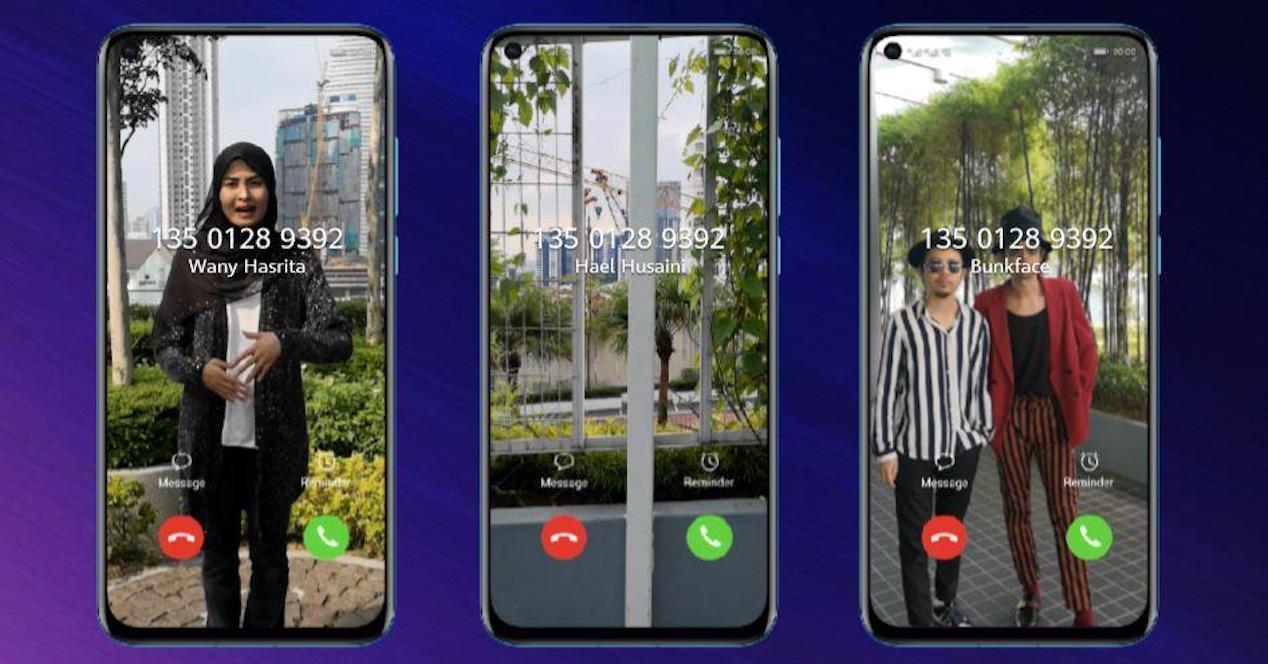
Nem todos os smartphones atualizados podem tirar proveito dessa ferramenta. Embora com a chegada de EMUI 10 em nossas vidas, esta ferramenta se espalhou para mais dispositivos e com ela você verá como, quando um contato ligar para você, aquele que definimos aparecerá na tela, com seu áudio incluído.
Além disso, será raro encontrar um usuário que ainda não tenha essa funcionalidade. E muito mais se você tiver um novo celular em mãos. No entanto, primeiro certifique-se de ter uma das versões mais recentes do software Huawei e, em seguida, vá para o aplicativo Telefone> Configurações> Toque e verifique se você tem o Vídeos como função de toque . Caso não apareça, significa que o seu terminal não suporta esta possibilidade.
Definir vídeos como toque
Claro, se você não quiser que todos que ligam para você ativem o vídeo definido como toque, você também pode atribuí-lo a um número específico de contatos de sua escolha. Desta forma, seu Huawei nem sempre consumirá uma bateria grande, porque você mesmo escolherá quem tem a sorte de tem um vídeo toda vez que ele te ligar . Claro, a configuração é um tanto semelhante, portanto, não será difícil de seguir.
No caso de possuir um smartphone atualizado em seu poder, pelo menos para EMUI 10, deverá encontrar esta ferramenta nas opções de som das configurações do smartphone como lhe mostramos acima ou aquela que lhe mostraremos abaixo. Portanto, tudo o que você precisa fazer é verificar se as configurações estão corretas. E essas serão as seguintes etapas que você deve seguir:
- Primeiro, acesse o aplicativo do sistema de Configurações do seu celular Huawei.
- Em seguida, acesse o menu Sons e vibração.
- Role para baixo até as opções inferiores, onde você encontrará o menu Ringtone.
- No topo, clique em Vídeos como toque .
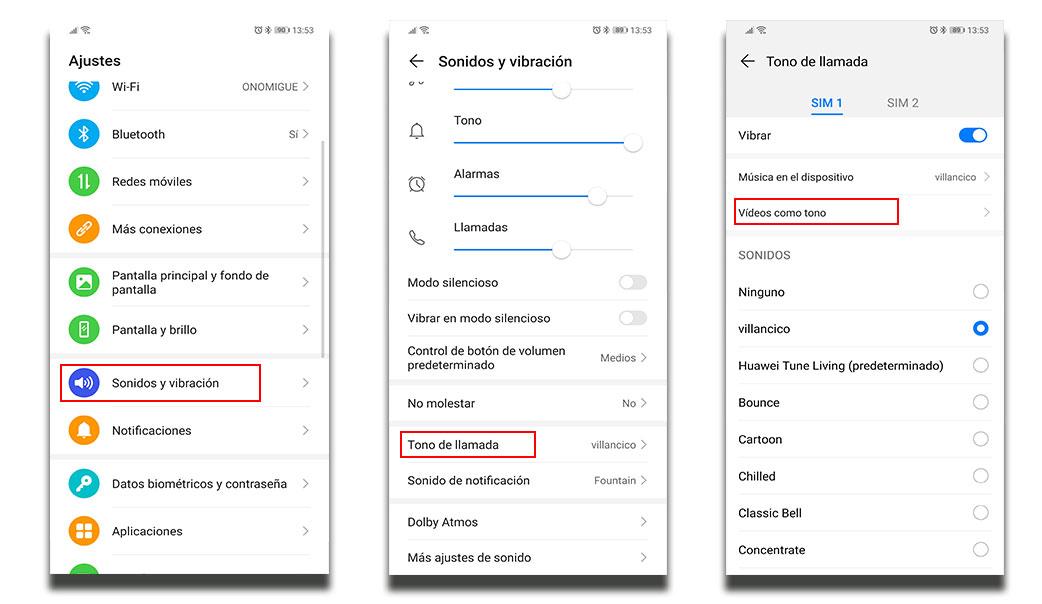
Depois disso, uma galeria será aberta com todos os vídeos armazenados no seu telefone. Teremos apenas que selecionar aquele que queremos usar como tom e clicar no botão aceitar que se encontra na parte inferior direita do painel do nosso smartphone. Depois de configurarmos corretamente que tudo está certo, só será necessário alguém nos ligar para verificar se funciona novamente.
Embora você também possa configurar um específico para contatos específicos, executando as mesmas etapas que acabamos de indicar. Para isso, devemos acessar o Contactor, escolher o que preferimos e clicar na seção chamada Tom padrão. Depois, teremos que selecionar Vídeos como tom e escolher o que queremos.
Por que não é ativado quando eu recebo chamadas?
Depois de verificar que temos essa funcionalidade bem em nosso celular Huawei e mesmo assim ela ainda não funciona, é hora de verificar outros aspectos. A primeira coisa que teremos que fazer é verificar se usamos um aplicativo de terceiros para chamar os contatos do nosso terminal. Para isso, vamos abrir Configurações> Aplicativos padrão > Telefone. Uma vez lá dentro, teremos que ver se usamos aquele que vem pré-instalado em todos os celulares da empresa chinesa por padrão. Se tivermos um de terceiros, teremos que selecionar o aplicativo Contatos e, em seguida, fechar todos os aplicativos em segundo plano.
Caso ainda não funcione, teremos que descobrir se o arquivo de vídeo que utilizamos para as chamadas foi apagado, movido ou tem outro nome. Mais do que tudo, porque fizemos algumas dessas possibilidades teremos que reconfigurar esta função Huawei . Se tudo estava em ordem, será a vez de verificar se a função Anunciar por voz entrantes está habilitada.
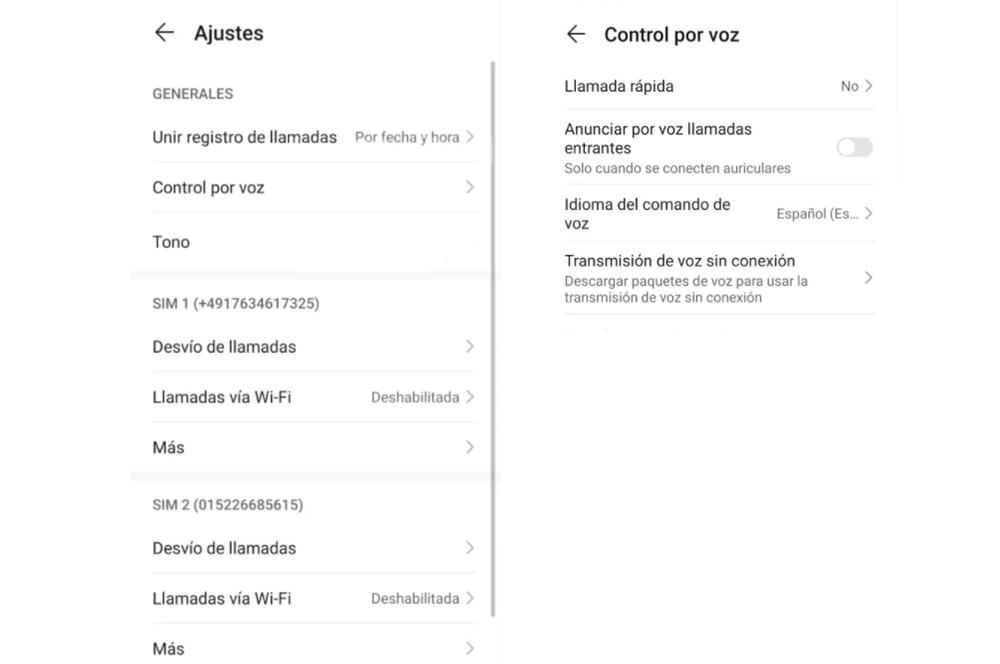
Basicamente, porque se tivermos essa ferramenta habilitada em nosso dispositivo móvel e o telefone tiver sido conectado a outro dispositivo, como fones de ouvido ou um relógio inteligente, um toque predefinido será reproduzido no dispositivo que conectamos sempre que recebermos uma mensagem ligar. Portanto, aquele que selecionamos nunca será reproduzido. Portanto, vá para Chamadas> clique nos três pontos> Configurações> Controle de voz e desativar Anunciar chamadas recebidas por voz .
Se depois de todos os passos anteriores esta ferramenta ainda não funcionar, teremos que ver se a permissão de armazenamento para o aplicativo Telefone foi negado. Para fazer isso, você terá que entrar em Configurações> Aplicativos> Mostrar processos do sistema e procurar Telefone. Então, teremos que acessar Permissões> Memória e configurar a permissão de acesso ao Armazenamento para Permitir. Desta forma, deve funcionar sem problemas.
Finalmente, também podemos tentar abra os dados de armazenamento multimídia e reconfigure essa função. Embora seja uma das últimas opções que recomendamos. Além disso, é aconselhável fazer uma cópia de segurança antes de prosseguir com a exclusão de tais dados.